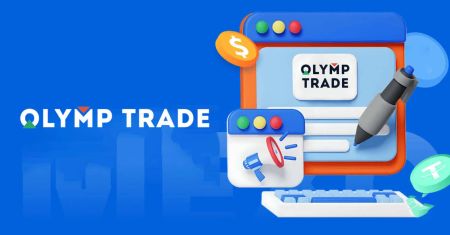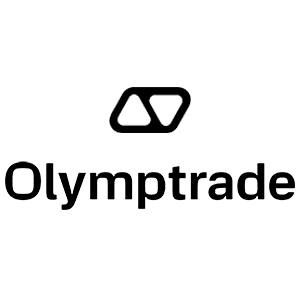Olymp Trade הורדה - Olymp Trade Israel - Olymp Trade ישראל - Olymp Trade إسرائيل
נסה את הגרסה העדכנית ביותר של אפליקציית המסחר שלנו לחוויית מסחר חלקה ונטולת הסחות דעת.
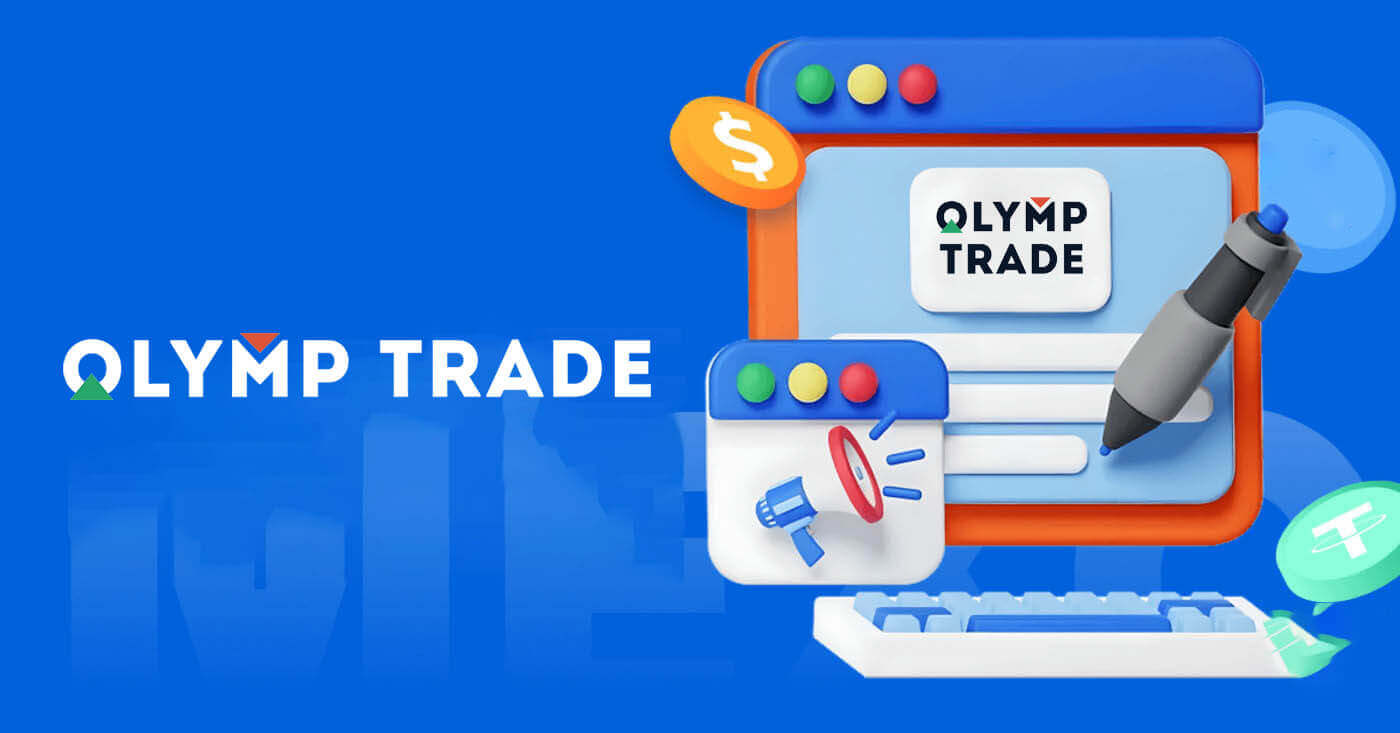
כיצד להוריד ולהתקין את אפליקציית Olymp Trade ב-Windows
אפליקציית שולחן העבודה של פלטפורמת המסחר עבור Windows זהה לחלוטין לגרסת האינטרנט שלה. כתוצאה מכך, לא יהיו בעיות במסחר ובהעברת כספים.
דרישות מערכת
- מערכת הפעלה:
- Windows 7, 8, 8.1, 10
- RAM:
- 2 ג'יגה-בייט
- כרטיס מסך:
- DirectX 9 (Windows)
- שטח דיסק קשיח:
- 130 מגה-ביט
הורד את אפליקציית Olymp Trade הרשמית כאן במחשב הנייד/מחשב שלך.
קבל את אפליקציית Olymp Trade עבור Windows
מתקין Olymp Trade שלך יתחיל להוריד אוטומטית תוך מספר שניות. אם זה לא קורה, הפעל מחדש את ההורדה
לאחר ההורדה בהצלחה, בצע את השלבים הבאים כדי להתקין אותה במחשב הנייד/מחשב שלך:
1. שמור את הקובץ "Olymp_Trade_Community_Version_win64_latest.exe" במחשב שלך.
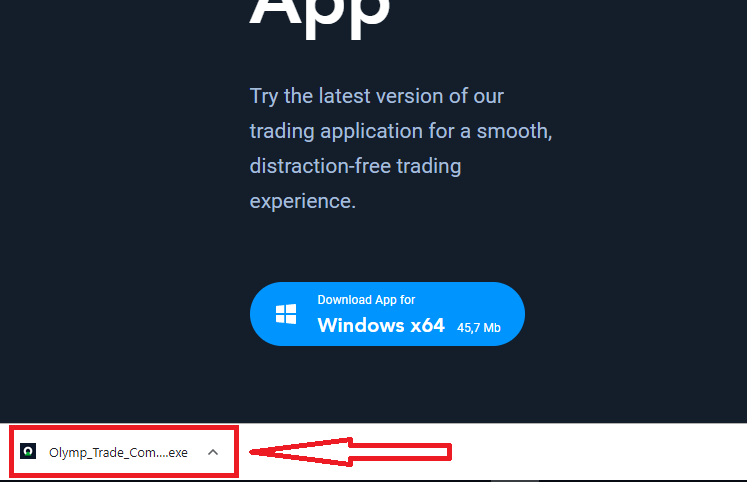
2. פתח את הקובץ שהורדת, לחץ פעמיים על הקובץ, הוא יפעל אוטומטית.
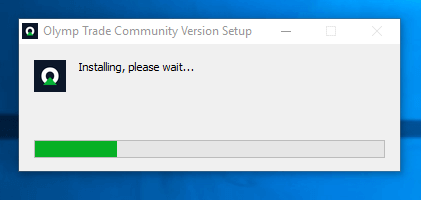
3. היכנס ללקוח והתחל לסחור. במקרה שאינך זוכר את הדואר האלקטרוני או הסיסמה שלך, השתמש באפשרות שחזור הסיסמה או שנה את הסיסמה בפרופיל שלך.
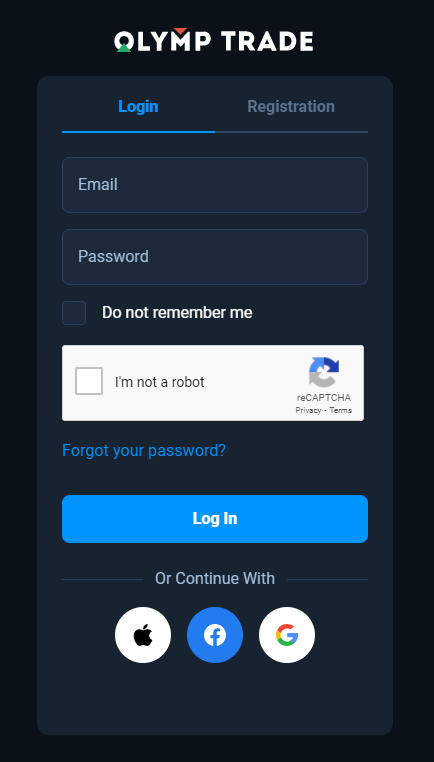
עכשיו אתה יכול להתחיל לסחור. יש לך 10,000 $ בחשבון הדגמה, אתה יכול גם לסחור בחשבון אמיתי לאחר ההפקדה.
כיצד לבצע הפקדה באולימפיאדה טרייד
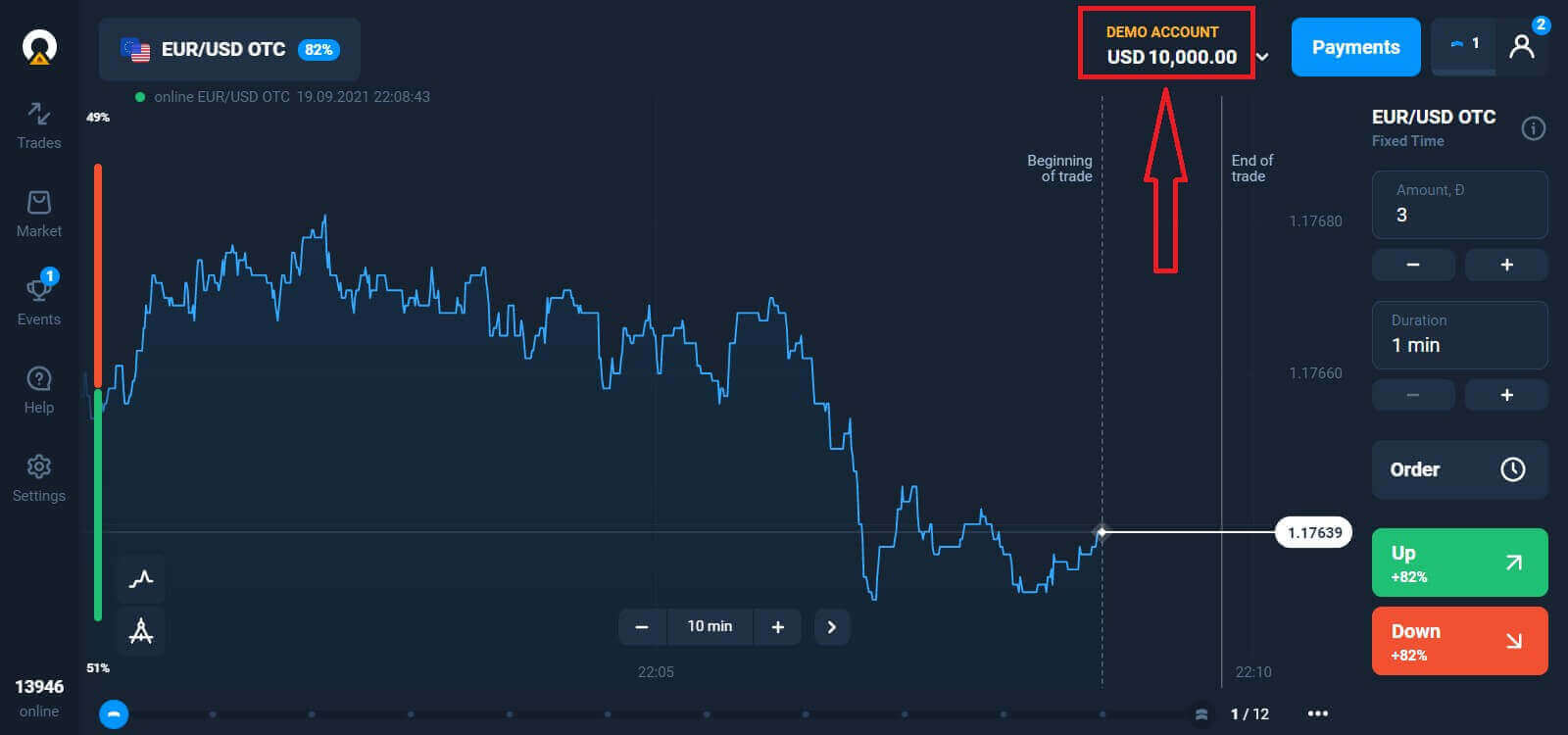
כיצד להוריד ולהתקין את אפליקציית Olymp Trade ב-macOS
אפליקציית שולחן העבודה עבור macOS זהה לחלוטין לגרסת האינטרנט שלה. כתוצאה מכך, לא יהיו בעיות במסחר ובהעברת כספים.
דרישות מערכת
- מערכת הפעלה:
- macOS - OS X 10.10 Yosemite
- RAM:
- 2 ג'יגה-בייט
- כרטיס מסך:
- ידידותי ל-OpenGL 2.0 (macOS)
- שטח דיסק קשיח:
- 130 מגה-ביט
הורד את אפליקציית Olymp Trade הרשמית כאן במחשב הנייד/מחשב שלך.
קבל את אפליקציית Olymp Trade עבור macOS
מתקין Olymp Trade שלך יתחיל להוריד אוטומטית תוך מספר שניות. אם זה לא קורה, הפעל מחדש את ההורדה
לאחר ההורדה בהצלחה, בצע את אותם השלבים כמו ב-Windows כדי להתקין אותו במחשב הנייד/מחשב שלך:
כיצד להירשם באמצעות דואר אלקטרוני
כדי להירשם עליך למלא את כל המידע הדרוש וללחוץ על כפתור " הרשמה ".- הזן כתובת אימייל חוקית.
- צור סיסמה חזקה .
- בחר את מטבע החשבון: (EUR או USD)
- אתה גם צריך להסכים להסכם השירות ולאשר שאתה בגיל החוקי (מעל 18).
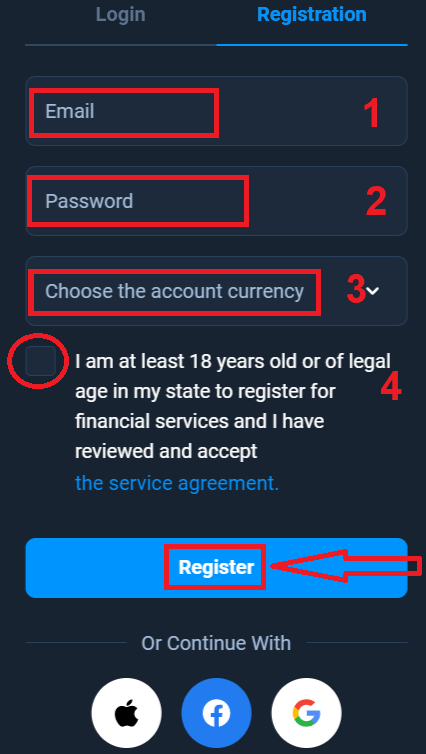
מזל טוב! נרשמת בהצלחה. ראשית, אנו נעזור לך לעשות את הצעדים הראשונים שלך בפלטפורמת המסחר המקוונת שלנו, לחץ על "התחל אימון" כדי לראות תצוגה מהירה של Olymp Trade, אם אתה יודע איך להשתמש ב- Olymp Trade, לחץ על "X" בפינה השמאלית העליונה.
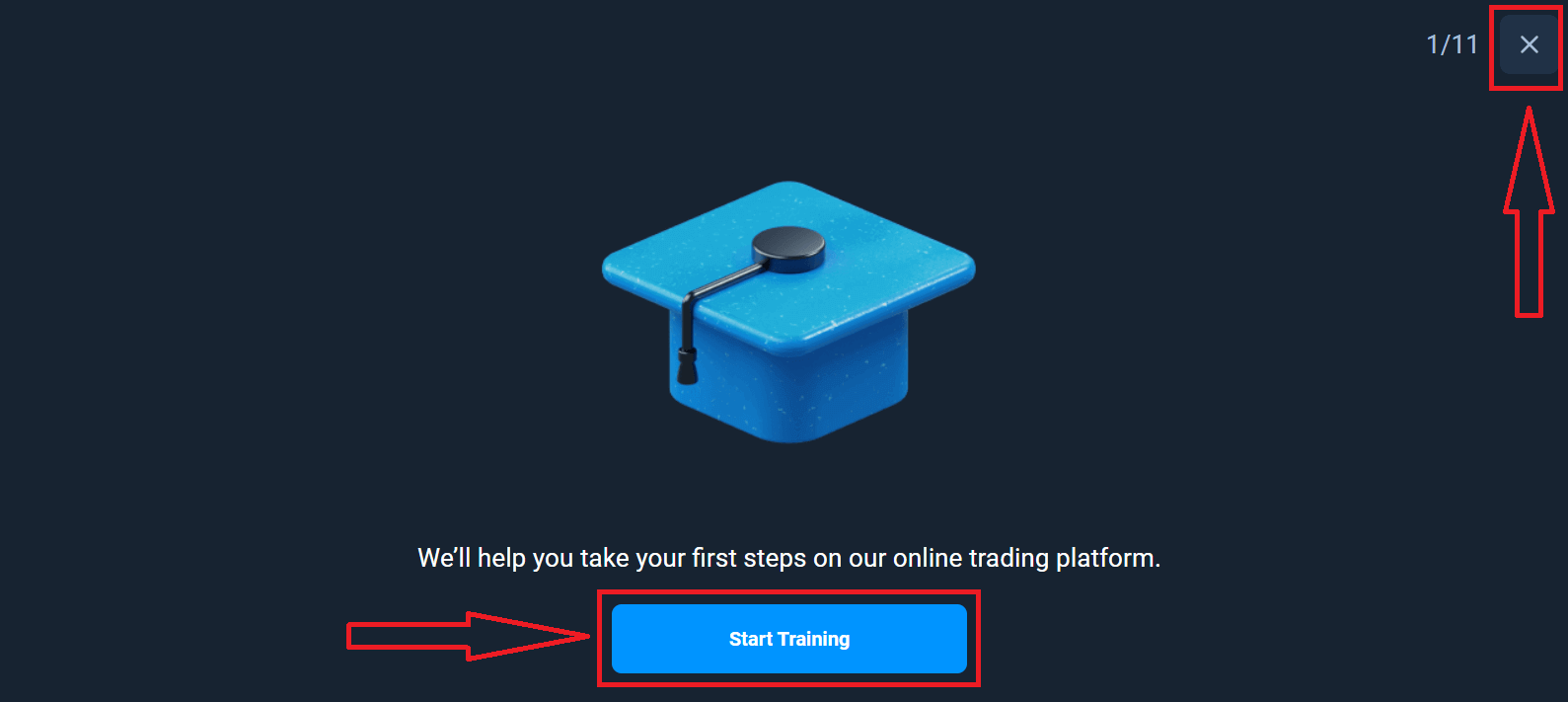
עכשיו אתה יכול להתחיל לסחור, יש לך 10,000 $ בחשבון הדגמה. חשבון הדגמה הוא כלי בשבילך להכיר את הפלטפורמה, לתרגל את כישורי המסחר שלך בנכסים שונים ולנסות מכניקה חדשה בתרשים בזמן אמת ללא סיכונים.
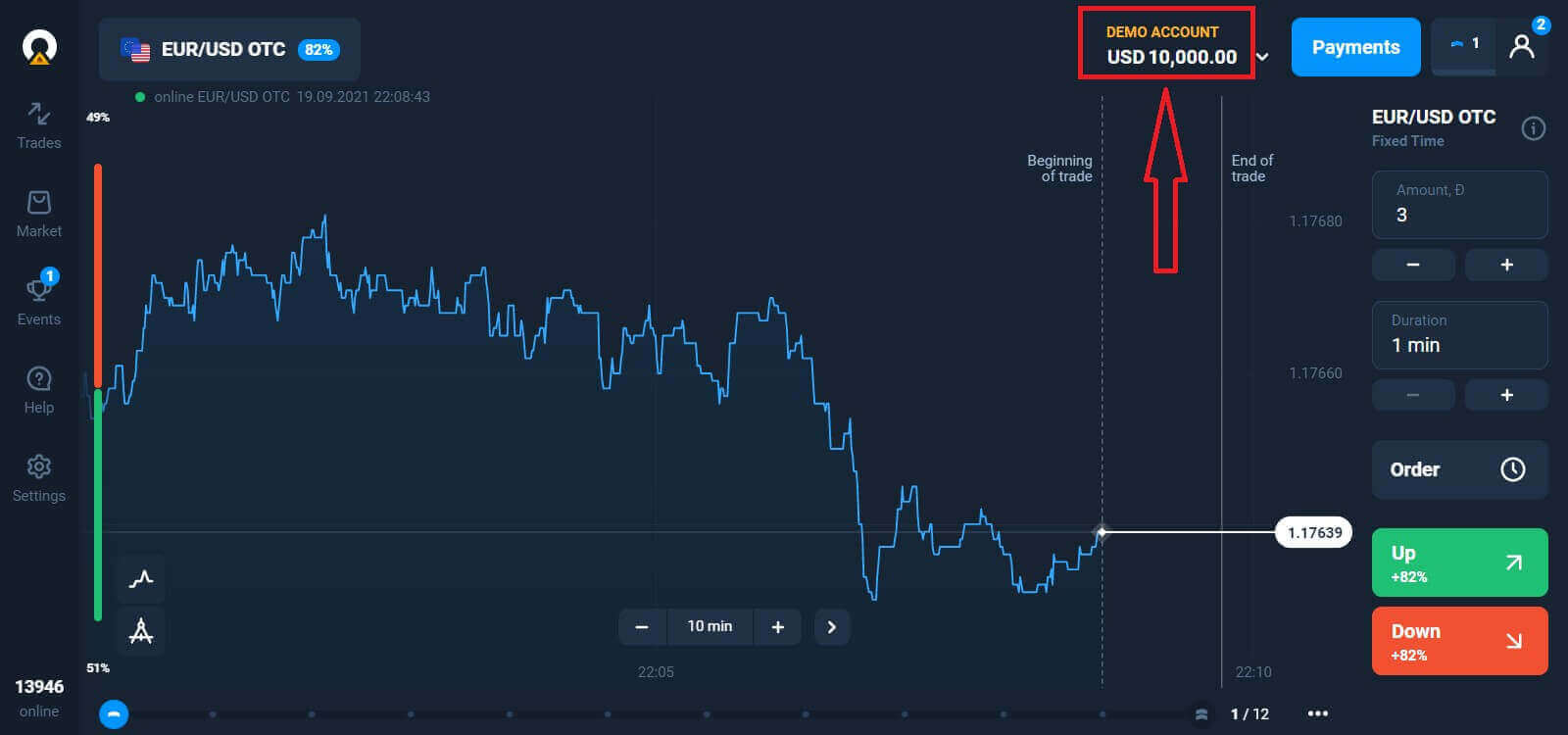
אתה יכול גם לסחור בחשבון אמיתי לאחר ההפקדה על ידי לחיצה על החשבון החי שברצונך להעלות (בתפריט "חשבונות"),
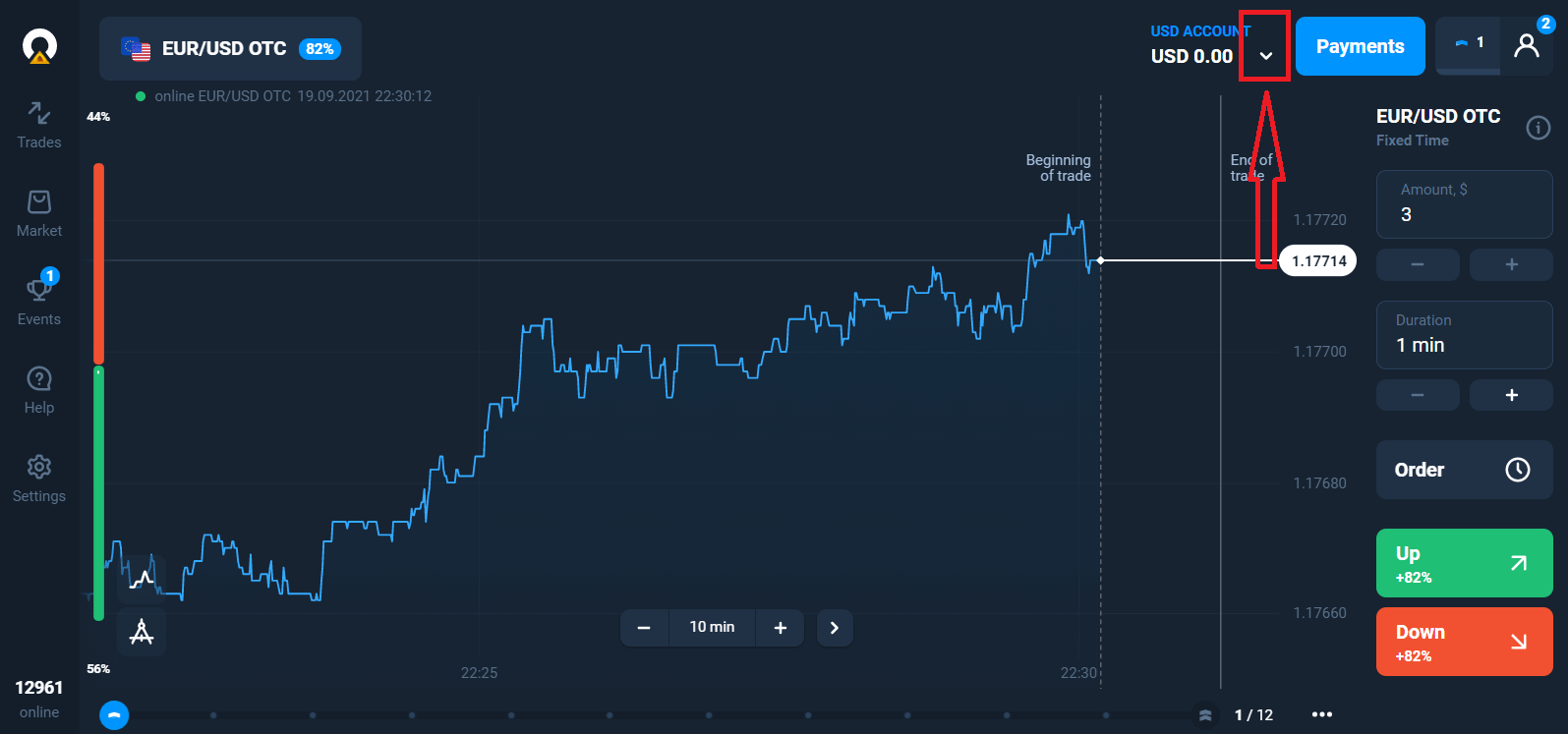
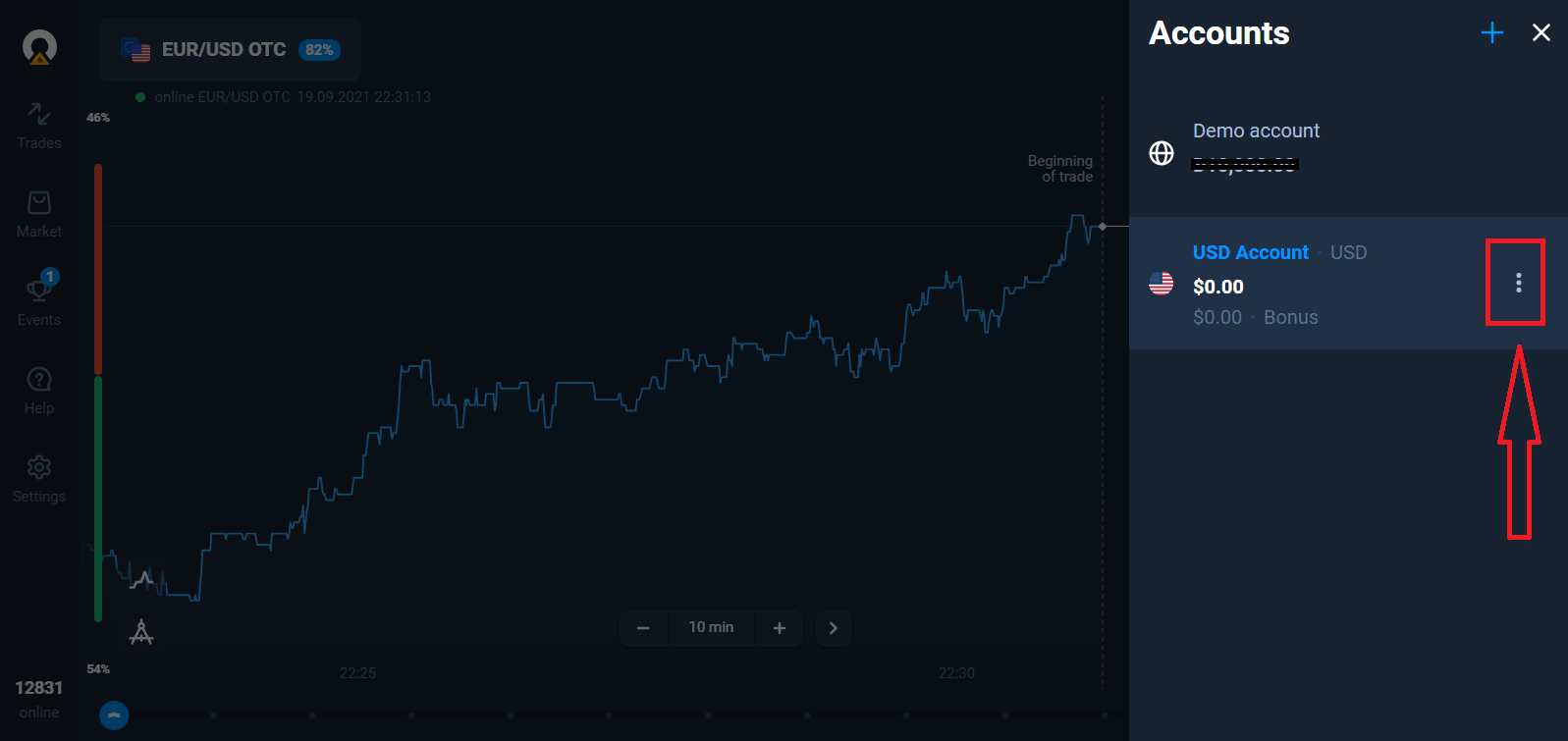
בחר באפשרות "הפקדה" ולאחר מכן בחר את הסכום ואת אופן התשלום.
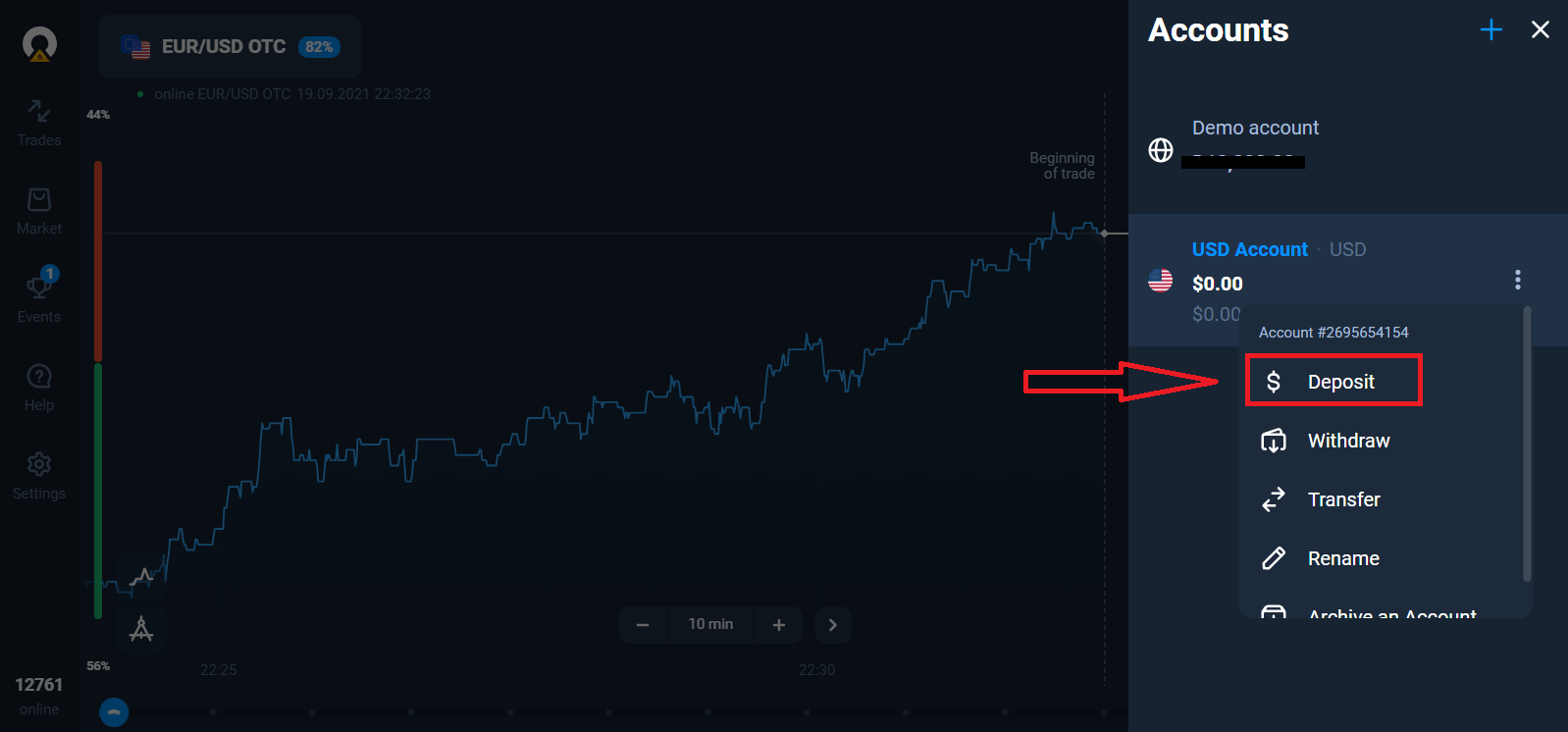
כדי להתחיל במסחר חי, עליך לבצע השקעה בחשבון שלך (סכום ההפקדה המינימלי הוא 10 USD/EUR).
כיצד לבצע הפקדה באולימפ טרייד
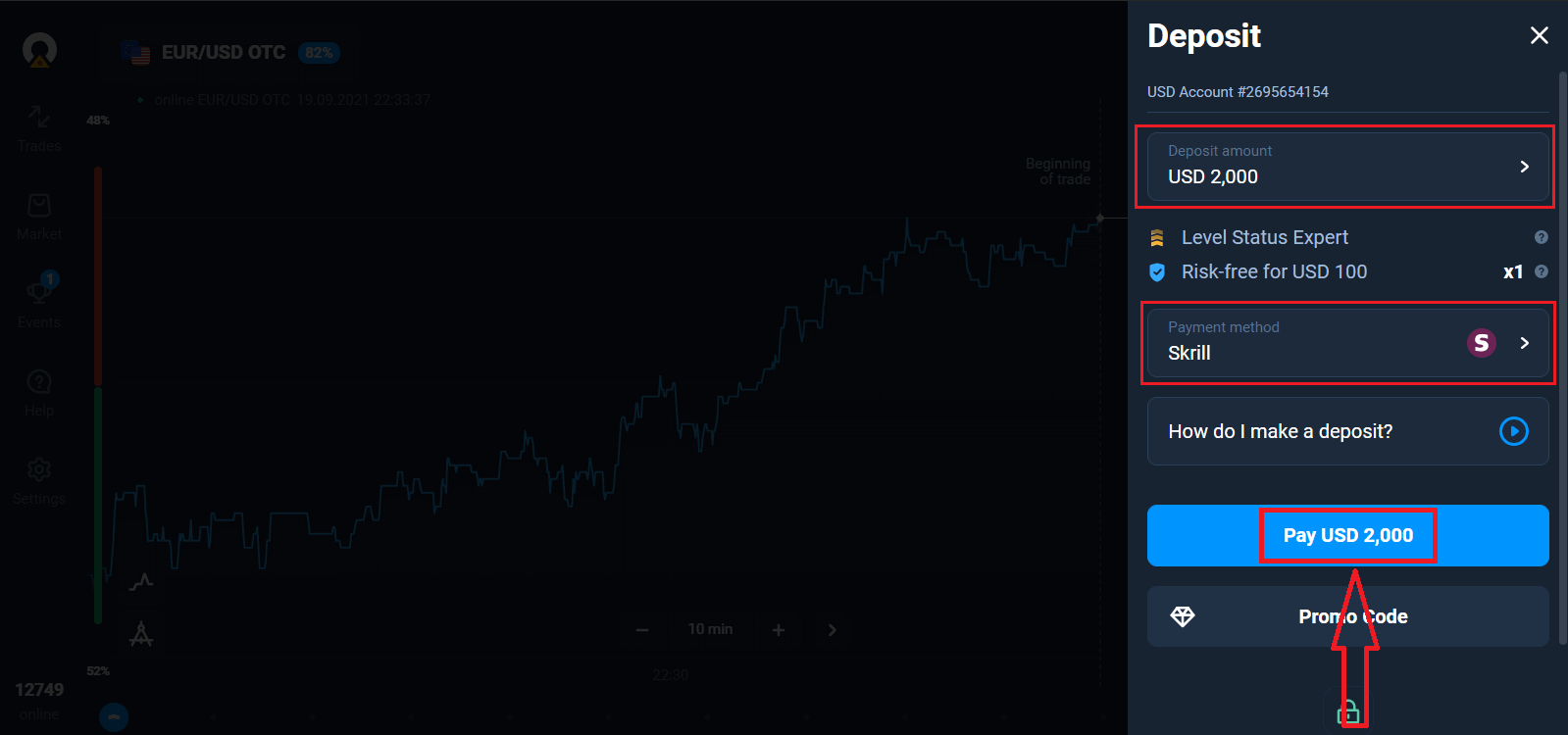
לבסוף, אתה ניגש לאימייל שלך, Olymp Trade תשלח לך דואר אישור. לחץ על כפתור "אשר דוא"ל" בדואר זה כדי להפעיל את חשבונך. אז תסיים את הרישום והפעלת החשבון שלך.
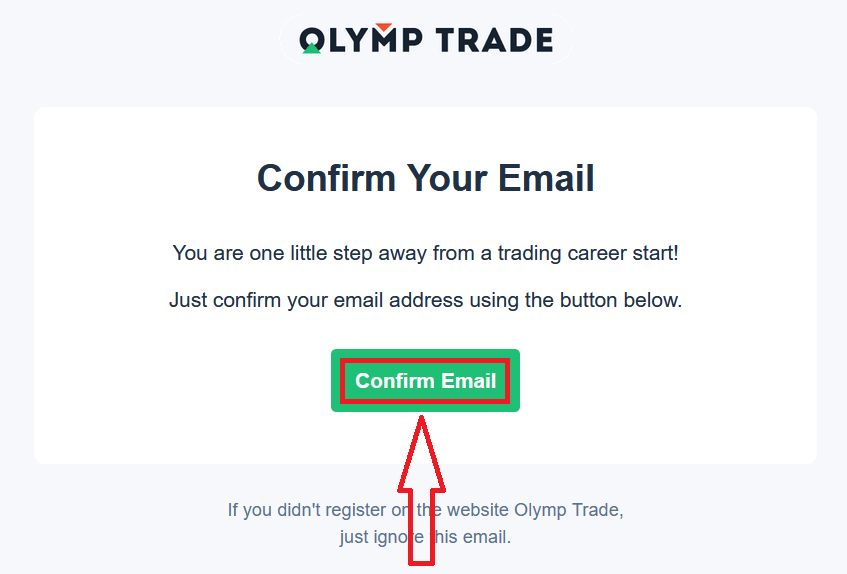
כיצד להירשם עם חשבון פייסבוק
כמו כן, יש לך אפשרות לפתוח את חשבונך באמצעות חשבון פייסבוק ותוכל לעשות זאת בכמה שלבים פשוטים:
1. לחץ על כפתור פייסבוק
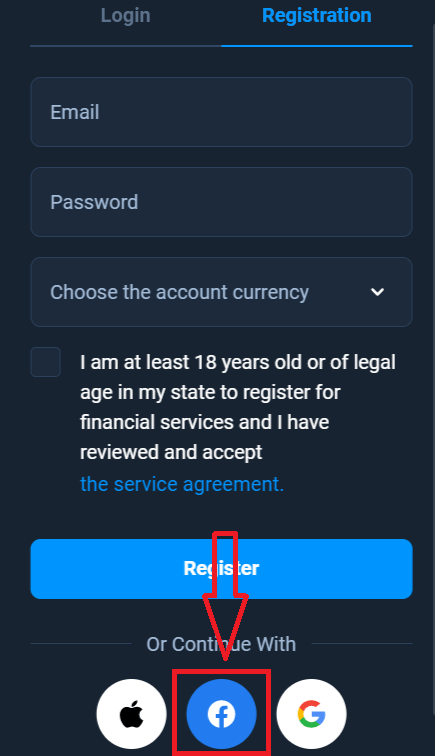
2. ייפתח חלון התחברות לפייסבוק, שבו תצטרך להזין את כתובת הדוא"ל שלך. משמש לרישום בפייסבוק
3. הזן את הסיסמה מחשבון הפייסבוק שלך
4. לחץ על "התחבר"
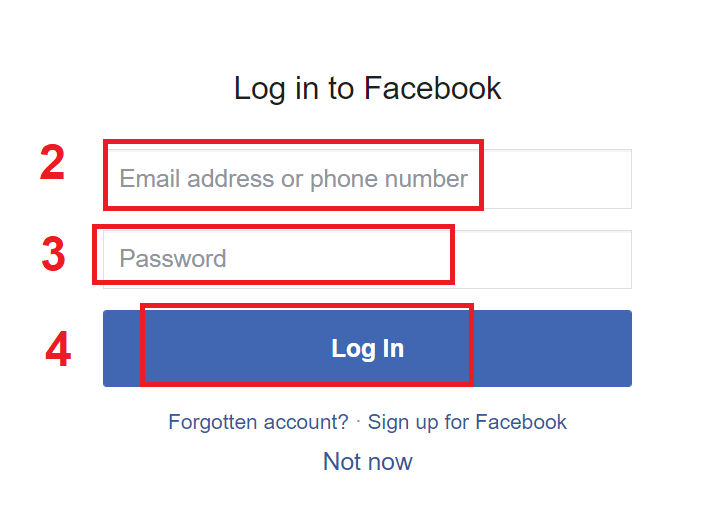
לאחר שלחצת על כפתור "התחבר", Olymp Trade מבקשת גישה ל: השם ותמונת הפרופיל שלך וכתובת האימייל שלך . לחץ על המשך...
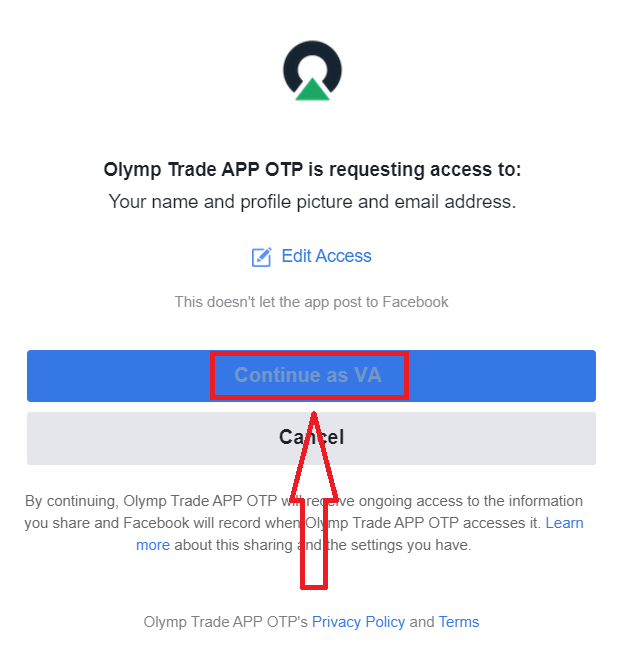
לאחר מכן תופנה אוטומטית לפלטפורמת Olymp Trade.
כיצד להירשם עם חשבון גוגל
1. להרשמה עם חשבון גוגל, לחצו על הכפתור המתאים בטופס ההרשמה.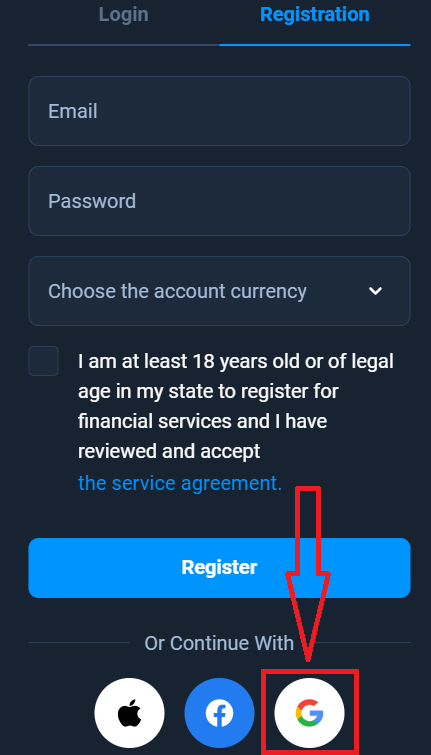
2. בחלון החדש שנפתח הזן את מספר הטלפון או האימייל שלך ולחץ על "הבא".
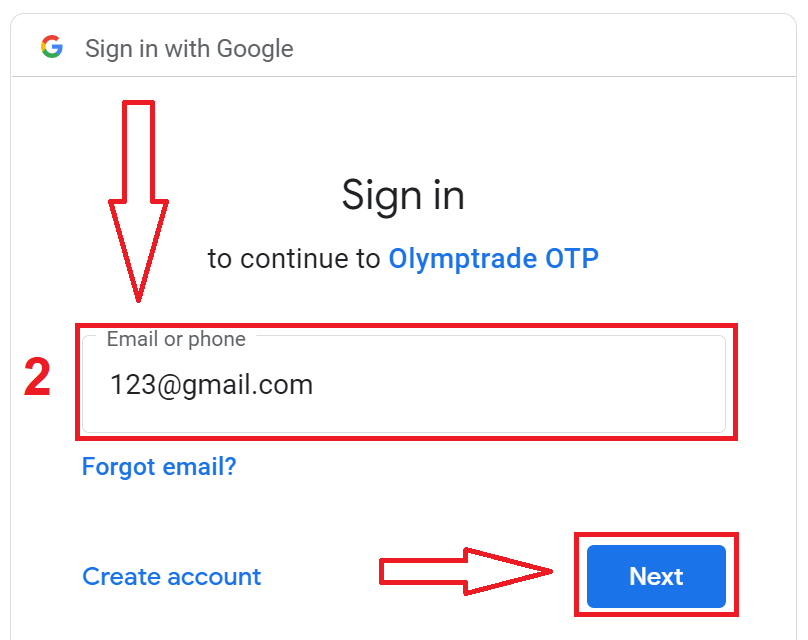
3. לאחר מכן הזן את הסיסמה עבור חשבון Google שלך ולחץ על "הבא".
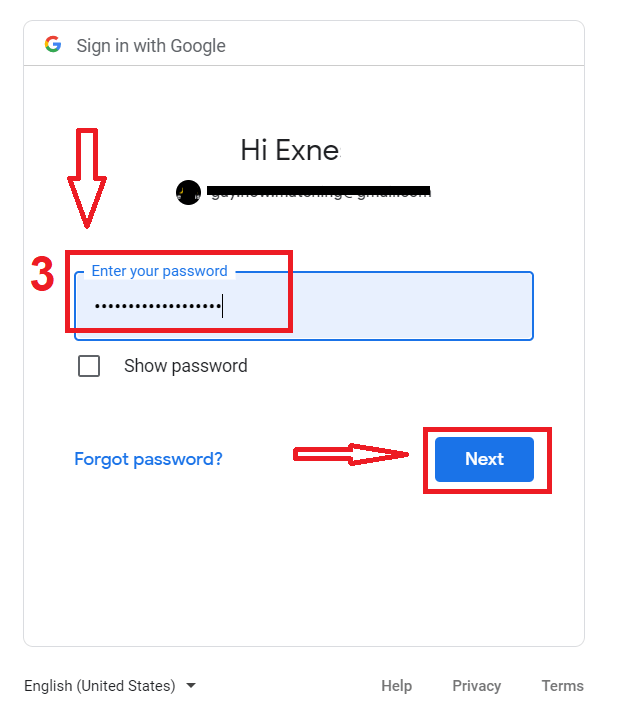
לאחר מכן, עקוב אחר ההוראות שנשלחו מהשירות לכתובת הדוא"ל שלך.
כיצד להירשם עם Apple ID
1. כדי להירשם עם Apple ID, לחץ על הכפתור המתאים בטופס ההרשמה.
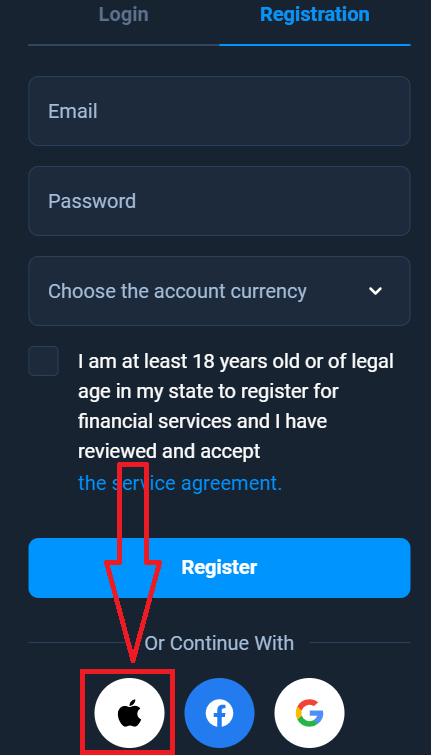
2. בחלון החדש שנפתח הזן את ה-Apple ID שלך ולחץ על "הבא".
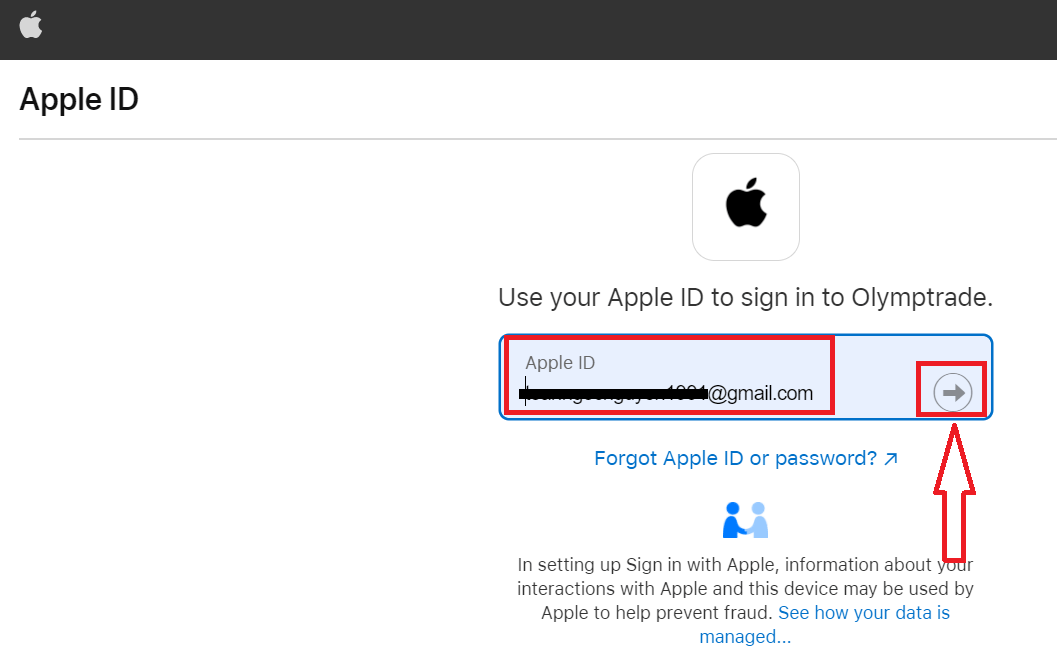
3. לאחר מכן הזן את הסיסמה עבור מזהה Apple שלך ולחץ על "הבא".
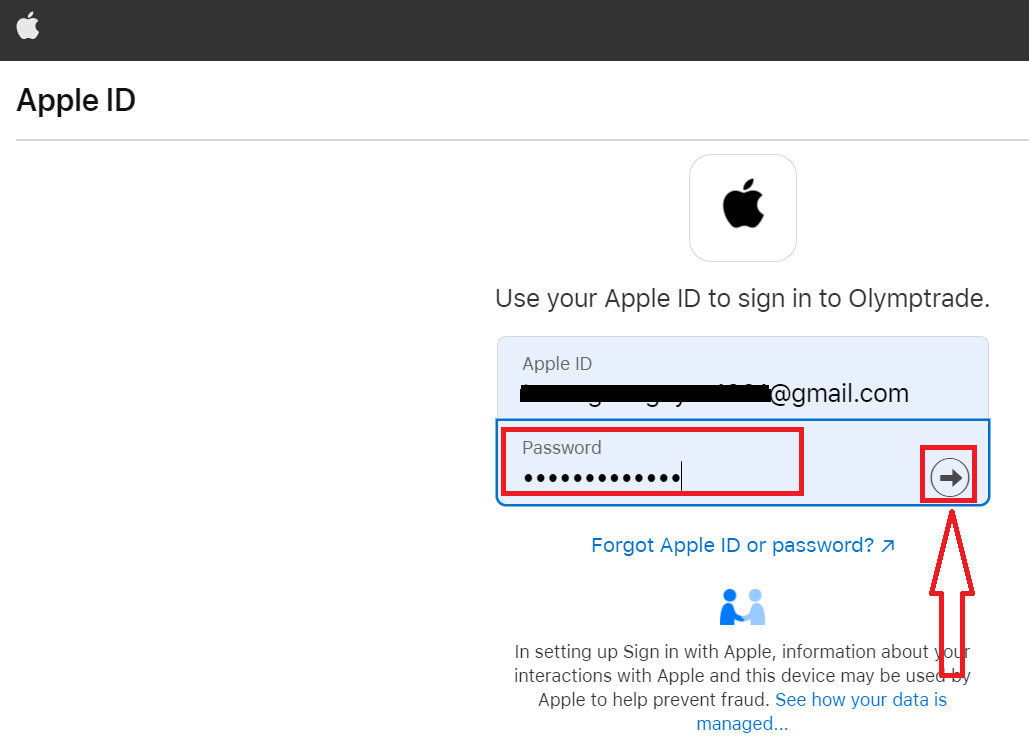
לאחר מכן, עקוב אחר ההוראות שנשלחו מהשירות ותוכל להתחיל לסחור עם Olymp Trade